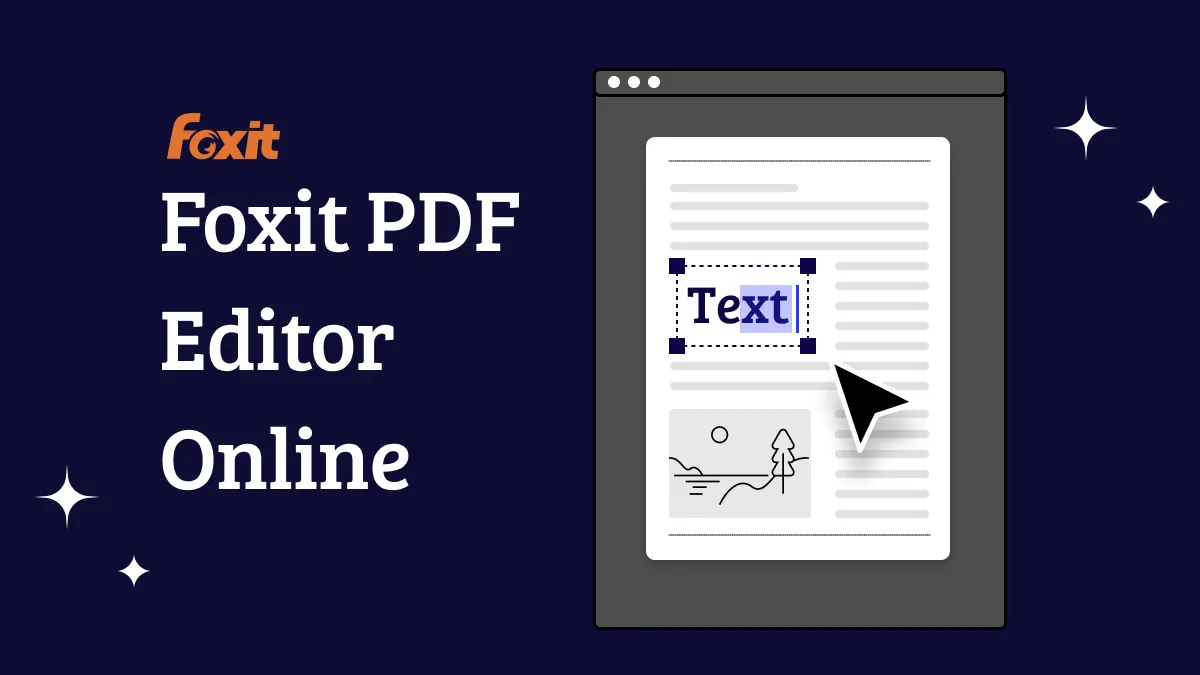اگر به دنبال نرمافزاری سریع، سبک و قدرتمند برای ویرایش و مدیریت فایلهای PDF هستید، بدون شک نام Foxit PDF Editor را شنیدهاید. در این مقاله از چیکاو بهصورت کامل و مرحلهبهمرحله به بررسی و آموزش کار با Foxit PDF Editor میپردازیم؛ از معرفی و نصب گرفته تا ویرایش متن، انجام OCR، افزودن امضا و محافظت از فایلها.
معرفی نرمافزار Foxit PDF Editor
Foxit PDF Editor یکی از حرفهایترین نرمافزارهای ویرایش فایلهای PDF است که توسط شرکت Foxit Software توسعه یافته است. این برنامه در نسخههای ویندوز، مک، موبایل و تحتوب عرضه میشود و امکانات بسیار متنوعی را در اختیار کاربران قرار میدهد.
با استفاده از این نرمافزار میتوانید فایلهای PDF را بهصورت کامل ویرایش کنید، متن و تصاویر را تغییر دهید، امضا اضافه کنید، فایلها را به فرمتهای مختلف تبدیل کنید و حتی با کمک فناوری OCR، متون اسکنشده را به نوشته قابل ویرایش تبدیل نمایید.
مزایای Foxit PDF Editor
۱. سرعت بالا و عملکرد روان: این نرمافزار بهمراتب سریعتر از برخی رقبا مانند Adobe Acrobat عمل میکند و منابع سیستم را کمتر درگیر میکند.
۲. قابلیتهای پیشرفته سازمانی: ابزارهایی مثل Redaction (حذف اطلاعات حساس)، پردازش دستهای، OCR و امضای دیجیتال برای کاربران حرفهای و کسبوکارها بسیار کاربردیاند.
۳. پشتیبانی از پلتفرمهای مختلف: چه روی کامپیوتر باشید، چه تبلت یا موبایل، Foxit در همهجا عملکرد یکسان و کاملی ارائه میدهد.
۴. قیمت مناسب نسبت به رقبا: در مقایسه با محصولات مشابه، هزینهی خرید یا اشتراک Foxit PDF Editor بسیار مقرونبهصرفهتر است.
۵. رابط کاربری حرفهای و مستندات آموزشی کامل: Foxit راهنماهای رسمی متعددی برای آموزش کاربران منتشر کرده است.
معایب Foxit PDF Editor
- پیچیدگی اولیه برای کاربران تازهکار: به دلیل تنوع زیاد ابزارها، ممکن است در روزهای اول استفاده، کمی دشوار بهنظر برسد.
- برخی قابلیتهای گرافیکی محدودتر از Adobe Acrobat: امکاناتی مانند انتخاب فونت یا تنظیمات پیشرفته تصویر بهاندازهی Adobe کامل نیستند.
- نیاز به لایسنس جدا برای امکانات سازمانی: ویژگیهایی مانند Smart Redact یا ادغام با سرویسهای خاص سازمانی نیاز به نسخه حرفهای دارند.
آموزش کار با Foxit PDF Editor
در این بخش، تمام مراحل و نکات مهم برای کار با این نرمافزار را بهصورت گامبهگام مرور میکنیم.
۱. نصب و فعالسازی Foxit PDF Editor
- وارد وبسایت رسمی Foxit شوید و نسخه مناسب سیستمعامل خود (Windows یا macOS) را دانلود کنید.
- پس از نصب، با وارد کردن کد لایسنس یا ورود به حساب کاربری، نرمافزار را فعال نمایید.
- برای کاربران سازمانی، نسخه MSI با تنظیمات مدیریتی در دسترس است.
۲. آشنایی با رابط کاربری (Interface)
بعد از باز کردن نرمافزار، نوار بالایی شامل تبهایی مانند Home، Edit، Convert، Protect و Comment است.
در سمت چپ، فهرست صفحات (Pages Panel) قرار دارد و در سمت راست، تنظیمات جزئی هر ابزار نمایش داده میشود. این طراحی باعث دسترسی سریع به تمامی قابلیتها میشود.
۳. ویرایش متن و تصویر در PDF
- برای ویرایش، وارد تب Edit شوید و روی متن کلیک کنید تا بتوانید آن را تغییر دهید، اندازه فونت را تنظیم کنید یا رنگ و قالببندی را ویرایش کنید.
- برای تصاویر، کافی است روی تصویر کلیک کرده و از ابزارهای برش، چرخش یا جایگزینی استفاده کنید.
- اگر فایل شما اسکنشده است، قبل از ویرایش باید قابلیت OCR را فعال کنید.
۴. استفاده از OCR (تشخیص متن از تصویر)
OCR یا Optical Character Recognition به شما کمک میکند تا متن موجود در تصاویر یا فایلهای اسکنشده را به متن واقعی و قابل ویرایش تبدیل کنید.
برای انجام این کار:
- از تب Convert گزینهی Recognize Text را انتخاب کنید.
- زبان متن را تعیین کرده و عملیات را شروع نمایید.
پس از اتمام، میتوانید متن را ویرایش یا کپی کنید.
۵. حاشیهنویسی و یادداشتگذاری
در تب Comment ابزارهایی مانند Highlight، Underline، Sticky Note و Stamp وجود دارد.
با این ابزارها میتوانید روی متنها تأکید کنید، یادداشت بگذارید یا مهر دیجیتال اضافه کنید.
همچنین میتوان نظرات را با دیگر کاربران به اشتراک گذاشت و فایل را بهصورت گروهی بررسی کرد.
۶. مدیریت صفحات PDF
با ورود به تب Organize، میتوانید صفحات را اضافه، حذف، مرتب یا جدا (Split) کنید.
همچنین قابلیت Merge برای ترکیب چند فایل PDF در یک فایل واحد نیز در همین بخش وجود دارد.
۷. افزودن امضای دیجیتال و رمزگذاری فایل
در تب Protect میتوانید فایلهای PDF را با رمز عبور محافظت کنید و از امضاهای دیجیتال برای تأیید هویت اسناد استفاده نمایید.
Foxit همچنین از امضاهای الکترونیکی تحتوب پشتیبانی میکند که برای قراردادها یا اسناد رسمی بسیار مفید است.
۸. حذف اطلاعات حساس (Redaction)
یکی از ویژگیهای قدرتمند Foxit PDF Editor قابلیت Redaction است.
با استفاده از این ابزار میتوانید اطلاعات حساس (مثل شماره کارت، کد ملی یا نام افراد) را بهصورت دائمی از فایل حذف کنید.
در نسخههای سازمانی، سرویس Smart Redact با هوش مصنوعی این فرایند را بهصورت خودکار انجام میدهد.
۹. تبدیل فرمتها و پردازش دستهای
در تب Convert میتوانید فایلهای Word، Excel، PowerPoint یا تصاویر را به PDF تبدیل کنید و برعکس.
همچنین Foxit امکان Batch Processing را فراهم کرده تا بتوانید چندین فایل را بهصورت همزمان ویرایش یا تبدیل نمایید.
۱۰. نکات مهم در استفاده روزمره
- قبل از استفاده از Redaction، همیشه از فایل اصلی نسخه پشتیبان تهیه کنید.
- برای عملکرد بهتر در فایلهای سنگین، از نسخه ۶۴ بیتی استفاده کنید.
- اگر با OCR کار میکنید، رزولوشن تصویر باید حداقل ۳۰۰ DPI باشد تا متن با دقت بالا شناسایی شود.
- برای اشتراکگذاری فایلها از سرویس ابری Foxit یا ادغام با OneDrive استفاده کنید.
سوالات متداول
۱. آیا Foxit PDF Editor رایگان است یا نیاز به خرید دارد؟
Foxit PDF Editor یک نرمافزار تجاری است و برای استفاده از تمام قابلیتهای حرفهای آن نیاز به خرید لایسنس یا اشتراک دارید. البته نسخه آزمایشی (Trial) نیز وجود دارد که برای مدت محدودی میتوانید از همه امکانات نرمافزار استفاده کنید. برای کاربران معمولی، نسخههای رایگان محدودتر مانند Foxit PDF Reader نیز قابل استفاده است، اما امکانات ویرایش و Redaction در آن وجود ندارد.
۲. آیا Foxit PDF Editor توانایی تبدیل PDF به Word یا عکس را دارد؟
بله، یکی از قابلیتهای مهم Foxit PDF Editor امکان تبدیل فایلهای PDF به فرمتهای دیگر مانند Word، Excel، PowerPoint و تصویر (JPG/PNG) است. همچنین میتوانید فایلهای دیگر را نیز به PDF تبدیل کنید. این عملیات میتواند بهصورت تکی یا پردازش دستهای انجام شود، که برای مدیریت حجم زیادی از اسناد بسیار کاربردی است.
۳. چگونه متن اسکنشده در PDF را ویرایش کنم؟
برای ویرایش متن اسکنشده باید ابتدا قابلیت OCR (تشخیص متن از تصویر) را فعال کنید. مراحل کار به شرح زیر است:
- فایل PDF اسکنشده را در Foxit باز کنید.
- از تب Convert گزینه Recognize Text را انتخاب کنید.
- زبان متن را مشخص کرده و عملیات OCR را اجرا کنید.
پس از پایان OCR، متن فایل بهصورت قابل انتخاب و ویرایش در میآید و میتوانید تغییرات دلخواه را اعمال کنید.
۴. آیا میتوان فایلهای PDF را در Foxit PDF Editor با پسورد محافظت کرد؟
بله. در تب Protect میتوانید برای فایل PDF خود رمز عبور تعریف کنید و همچنین محدودیتهایی مانند جلوگیری از کپی، چاپ یا ویرایش فایل را اعمال نمایید. این قابلیت برای محافظت از اسناد حساس و استفاده در محیطهای کاری یا اداری بسیار کاربردی است.
۵. تفاوت Foxit PDF Editor با Foxit PDF Reader چیست؟
Foxit PDF Reader بیشتر برای مشاهده و حاشیهنویسی فایلهای PDF مناسب است و قابلیت ویرایش حرفهای متن یا تصاویر را ندارد. در حالی که Foxit PDF Editor ابزار کامل و حرفهای برای ویرایش، تبدیل، امضا، Redaction و پردازش دستهای فایلهای PDF ارائه میدهد.
۶. آیا امکان حذف دائمی اطلاعات حساس (Redaction) در Foxit وجود دارد؟
بله. ابزار Redaction در Foxit PDF Editor به شما اجازه میدهد اطلاعات حساس مانند شماره کارت، کد ملی یا اسامی محرمانه را بهطور کامل و دائمی از فایل حذف کنید. برای سازمانها، سرویس Smart Redact با هوش مصنوعی، این فرایند را بهصورت خودکار و برای مجموعهای از فایلها انجام میدهد.
۷. آیا Foxit PDF Editor از موبایل و تبلت هم پشتیبانی میکند؟
بله. Foxit PDF Editor نسخههایی برای iOS و اندروید ارائه کرده است که امکان مشاهده، ویرایش ساده، حاشیهنویسی و امضای دیجیتال را فراهم میکنند. همچنین امکان همگامسازی فایلها با نسخه دسکتاپ و سرویسهای ابری مانند OneDrive و SharePoint وجود دارد.
۸. چطور میتوان سرعت و عملکرد Foxit PDF Editor را در فایلهای بزرگ بهینه کرد؟
برای فایلهای بزرگ یا حجیم بهتر است:
- نسخه ۶۴ بیتی نرمافزار را نصب کنید.
- پردازشهای سنگین مانند OCR یا Batch Processing را در زمانهای کمبار سیستم اجرا کنید.
- از ذخیرهسازی ابری برای همکاری گروهی استفاده کنید تا فایلها سریعتر باز شوند.
جمعبندی
در این مقاله با آموزش کار با Foxit PDF Editor آشنا شدید و یاد گرفتید که چطور با کمک این نرمافزار میتوان فایلهای PDF را بهصورت حرفهای ویرایش، ترکیب، امضا و محافظت کرد.
اگر بهدنبال نرمافزاری سبکتر از Adobe Acrobat با امکانات مشابه هستید، Foxit PDF Editor یکی از بهترین گزینهها برای کاربران حرفهای و سازمانی محسوب میشود.
source